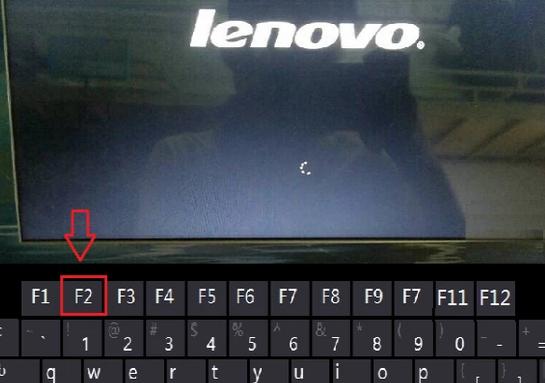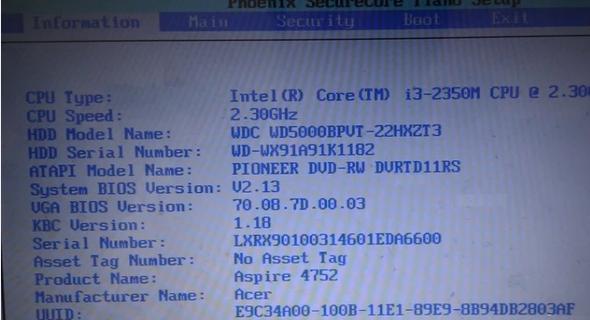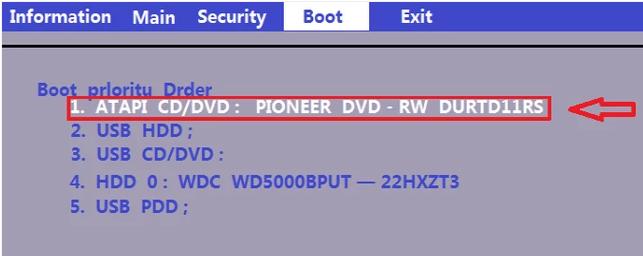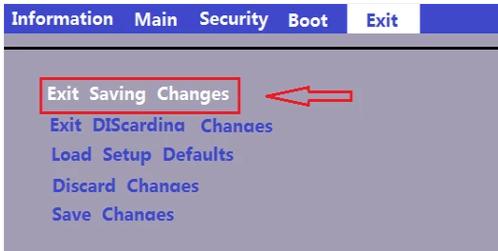联想电脑怎么进入bios,图文详细说明联想笔记本bios怎么设置U盘打开
发布时间:2021-06-07 文章来源:xp下载站 浏览:
|
U盘的称呼最早来源于朗科科技生产的一种新型存储设备,名曰“优盘”,使用USB接口进行连接。U盘连接到电脑的USB接口后,U盘的资料可与电脑交换。而之后生产的类似技术的设备由于朗科已进行专利注册,而不能再称之为“优盘”,而改称“U盘”。后来,U盘这个称呼因其简单易记而因而广为人知,是移动存储设备之一。现在市面上出现了许多支持多种端口的U盘,即三通U盘(USB电脑端口、iOS苹果接口、安卓接口)。 电脑现在已经成为我们生活中不可缺少的一部分了,不管是生活还是娱乐我们很多操作都需要它来完成,而且现在的台式电脑品牌多种多样种类繁多,不少人都不懂得这些品牌电脑的一键u盘启动的方式,下面,小编就以联想笔记本为例,给大伙演示联想笔记本bios设置U盘启动的步骤。 什么是U盘启动?所谓的,笔记本电脑设置U盘启动指的是电脑启动程序从U盘中读取系统数据,启动电脑系统。用户如果遇到笔记本电脑出现崩溃的情况,该怎么去设置U盘启动来使用U盘安装系统呢?下面,小编给大家带来了联想笔记本bios设置U盘启动的图文操作了。 联想笔记本bios怎么设置U盘启动 当电脑处于启动状态,屏幕显示电脑联想LOGO时,按下F2键。
U盘示例1 电脑进入Bios界面。
U盘示例2 按电脑方向键右键,把页面切换到BOOT页面,然后按上下键移动到想要设置为启动位置的U盘上,按F5把位置移动到第一位,表示设置为第一数据读取地址。
联想电脑示例3 然后按右键把页面移动到Exit,再选中 Exit Saving Changes ,之后按下回车键,即可把电脑设置为U盘启动。
bios示例4 以上就是联想笔记本bios设置U盘启动的步骤。 U盘有USB接口,是USB设备。如果操作系统是WindowsXP/Vista/Win7/Linux/PrayayaQ3或是苹果系统的话,将U盘直接插到机箱前面板或后面的USB接口上,系统就会自动识别。 |
相关文章
本类教程排行
系统热门教程
本热门系统总排行